La collaboration en temps réel pourrait changer la donne, mais Microsoft Teams est toujours à l'honneur. L'application permet normalement aux utilisateurs de rassembler une équipe, d'utiliser le chat au lieu du courrier électronique, de passer des appels vocaux / vidéo, de partager ou de modifier des documents en toute sécurité, etc., mais que pouvez-vous faire lorsque les appels Microsoft Teams ne sonnent pas?
Vous voulez que l'ensemble du package rende votre équipe plus efficace. Les appels sont certainement une caractéristique clé de toute collaboration réussie sur le lieu de travail, en particulier pour les employés distants, vous avez donc droit à votre demande.
Maintenant, nous n'avons pas une, mais six approches qui ont fait leurs preuves pour effectuer à nouveau des appels entrants à l'aide d'un téléphone vers l'application de bureau Teams. Consultez-les de près ci-dessous et oubliez tout sur les notifications "Appel manqué" clignotant sur vous.
Que puis-je faire si les appels Microsoft Teams ne sonnent pas?
1. Configurer les plans d'appel dans Microsoft Teams
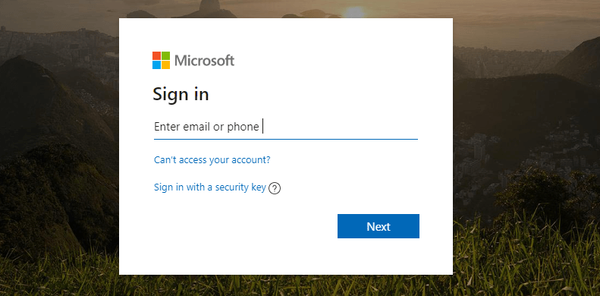
Les plans d'appels sont la fonctionnalité Office 365 optimisée par Skype Entreprise qui vous permet d'utiliser Teams pour passer / recevoir des appels vers ou depuis des lignes fixes et des téléphones mobiles via le réseau téléphonique public commuté (PSTN)..
L'utilisation d'un client Teams prenant en charge les appels Teams 1: 1 et les appels 1: 1 activés dans Teams est obligatoire pour l'activation de l'onglet Appels dans Teams. Pour plus d'informations sur les appels 1: 1 dans Teams, lisez Set-CsTeamsCallingPolicy.
Ensuite, pour contrôler les appels entrants dans Teams ou Skype Entreprise, les administrateurs doivent utiliser TeamsUpgradePolicy, via le centre d'administration Microsoft Teams.
Le mode îles est la configuration par défaut de TeamsUpgradePolicy. Par défaut, VoIP, PSTN et tous les appels fédérés aux utilisateurs sont acheminés vers Skype Entreprise. Pour changer cela, la mise à jour de la stratégie pour activer les appels entrants vers Teams est votre prochaine étape.
En bref, le mode îles garantit que les appels VOIP entrants de Skype Entreprise atterrissent dans le client Skype Entreprise du destinataire, tout comme les appels VOIP entrants provenant de Teams atterrissent également dans Teams, si l'expéditeur et le destinataire sont dans le même locataire.
2. Vérifiez les paramètres d'appel de Microsoft Teams
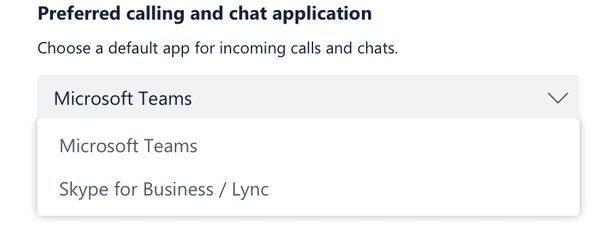
- Cliquez sur votre image de profil au sommet des équipes.
- Puis clique Paramètres> Appels.
- Assurez-vous que le paramètre pour Sonnez toujours sur cet appareil même lorsqu'il est actif sur le bureau est vérifié.
3. Vérifiez les paramètres des heures de silence
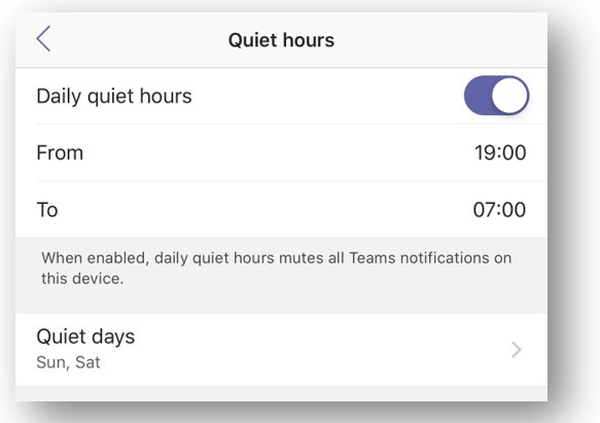
- Entrez dans votre Client Teams.
- Aller à Paramètres> Notifications> Heures calmes.
- Voici où vous pouvez définir les heures de début et de fin pour tous les jours de la semaine.
- Supprimez les modifications apportées précédemment en cliquant sur le commutateur à côté de Heures calmes quotidiennes.
Les collègues ont souvent leur PC et leur mobile avec l'application Teams. Cela se transforme en problème lorsque les deux sonnent à chaque appel.
Lorsque vous n'êtes pas au bureau, vous ne voulez pas être interrompu par un appel Teams ou voir l'appel pop-up sur votre téléphone, il y a donc une option dans le client mobile Teams pour définir des heures de silence pour vous-même, juste pour vous assurer ne sonne pas votre téléphone portable.
Cela semble interférer avec les appels Microsoft Teams sur le bureau, vous voudrez peut-être revoir votre décision.
4. Supprimer les numéros bloqués par Microsoft Teams
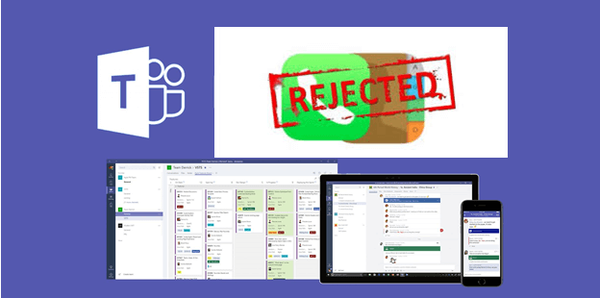
- Cliquez sur votre image de profil.
- Aller à Réglages > Appels.
- Sélectionner Gérer les numéros bloqués en dessous de Bloquer les appels.
- Ici, vous avez accès à tous les numéros que vous avez bloqués et supprimez-les de la liste.
Parfois, il y a une bonne dose de culpabilité qui vient immédiatement après le blocage des appels d'un numéro. Ensuite, tu as juste tendance à tout oublier.
Pour afficher et gérer les numéros que vous avez bloqués est possible si vous suivez les étapes ci-dessus. Cela permettra certainement aux appels Microsoft Teams de fonctionner à nouveau si le problème a été isolé uniquement pour les numéros bloqués..
5. Vérifiez si Microsoft Teams est à jour

- Commencez par cliquer sur votre image de profil en haut de l'application.
- Sélectionner Rechercher des mises à jour.
Remarque: Les utilisateurs Linux ne sont pas en mesure de mettre à jour manuellement dans Teams pour le moment.
Maintenir la santé de l'application est aussi simple que de suivre les étapes ci-dessus chaque fois que vous vous souvenez de l'absence de notification de mise à jour contextuelle récente ou lorsque les appels cessent de sonner soudainement..
Si vous ne pouvez pas mettre à jour Teams en raison de problèmes de synchronisation, consultez cet article pour résoudre le problème.
6. Assurez-vous que vous êtes connecté à Internet
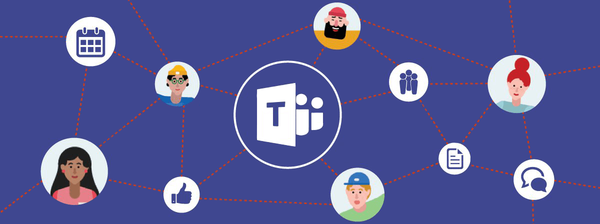
- Cliquez sur votre image de profil Au sommet de Les équipes.
- Cliquez sur Réglages.
- Frappé Mise à jour et sécurité.
- Sélectionner Dépanner dans le menu de gauche.
- Faites défiler vers le bas et cliquez sur le Connexions Internet option.
- Cliquez sur Exécutez l'utilitaire de résolution des problèmes.
- Ensuite, suivez simplement les instructions à l'écran pour terminer les étapes.
- Redémarrez Teams et vérifiez si le problème disparaît.
Lorsque les appels ne parviennent pas à sonner sur le bureau, assurez-vous qu'aucun problème de réseau n'interfère. Suivez la procédure ci-dessus au lieu d'attendre cette notification ennuyeuse d'un autre appel manqué.
Conclusion
Alors que certains utilisateurs désinstallent l'application Teams car ils ne peuvent pas arrêter les appels entrants simultanés sur PC et mobile, d'autres cherchent simplement des moyens de profiter de la fonctionnalité d'appel sur leur bureau..
Microsoft Teams devient le client principal des communications intelligentes dans Office 365. Il n'est pas surprenant qu'il propose des options d'appel telles que les files d'attente d'appels, le standard automatique, le transfert consultatif.
La possibilité de transférer un appel vers un groupe et le support en dehors du bureau, ou même d'apporter votre propre service téléphonique à Teams ne sont que quelques-unes des raisons pour lesquelles de plus en plus de personnes font le saut vers la plateforme de collaboration de Microsoft.
Vous en avez besoin de beaucoup et nous ne pouvons qu'espérer que les solutions ci-dessus vous ont aidé à faire sonner les appels Teams..
FAQ: en savoir plus sur les appels Microsoft Teams
- Comment passer un appel téléphonique dans Microsoft Teams?
Microsoft Teams vous permet de passer des appels partout où vous interagissez avec la personne que vous souhaitez appeler à l'aide de l'icône d'appel. Il existe plusieurs façons de démarrer un appel: à partir de l'onglet Appel, de votre liste de contacts ou de la barre de commandes en tapant le /appel commander.
- Microsoft Teams peut-il remplacer le système téléphonique d'une entreprise??
Microsoft Teams peut remplacer avec succès l'ensemble du système téléphonique d'une entreprise par un service cloud dédié. Cette fonction s'appelle Système téléphonique, et ajoute des fonctionnalités complètes de téléphonie professionnelle à Office 365.
- Quel est le plan d'appel de Microsoft?
Microsoft Calling Plan est une offre de forfait qui permet aux utilisateurs de Microsoft Teams et de Skype Entreprise de passer des appels à partir de ces applications de bureau ou mobiles. Le forfait pour une ligne domestique est de 12 $ / mois, tandis qu'un plan de ligne international coûte 24 $.
Note de l'éditeur: cet article a été initialement publié en décembre 2019 et a été mis à jour depuis pour plus de fraîcheur et d'exactitude.
- appel
- Équipes Microsoft
 Friendoffriends
Friendoffriends



